C盘作为我们电脑的系统盘,因此大部分软件的默认安装地址都是在C盘,不过这样会导致我们系统运行速度缓慢,那么我们要如何去更改软件的默认安装路径呢?下面就跟小编一起来看看Win10更改软件默认安装路径方法吧。

Win10更改软件默认安装路径方法
1、在Windows10桌面右键点击开始菜单按钮,在弹出的菜单中选择“设置”这个菜单选项,如图红色箭头所示。
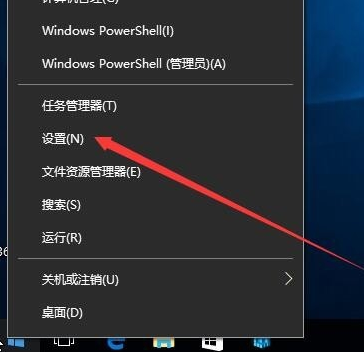
2、在打开的Windows设置窗口中,我们点击“系统”图标,如图红色箭头点击的位置。
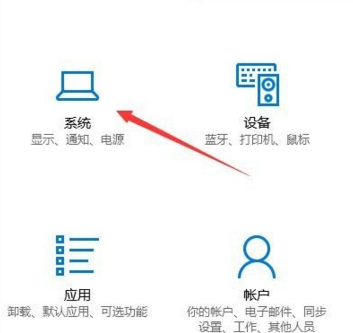
3、这时会弹出系统设的置窗口,点击左侧边栏的“存储”选项,如图所示。

4、在打开的界面中找到蓝色字体“更改新内容的保存位置”选项并点击。
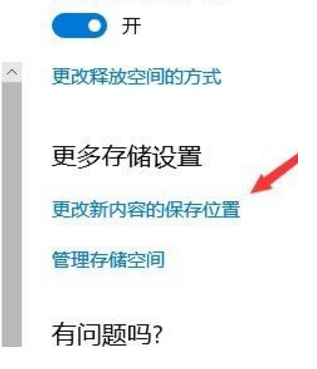
5、在打开的页面中,在“新的应用将保存到”下拉菜单中选win10软件默认安装路径为C盘以外的其他存储盘。
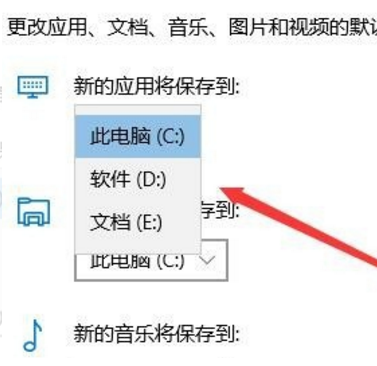
6、如图可以选择D盘,然后点击应用按钮。这样以后新的应用都将保存到修改后的D盘中,也可以保存其他存储盘,根据自己喜好。
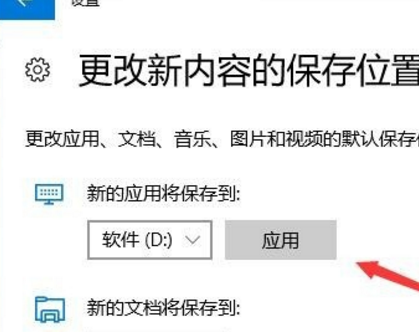 本篇电脑技术文章《Win10如何更改默认安装路径?Win10更改软件默认安装路径方法》由下载火(xiazaihuo.com)纯净系统之家网一键重装软件下载平台整理发布,下载火系统重装工具网可以一键制作系统启动盘,也可在线一键重装系统,重装好的系统干净纯净没有预装软件!
本篇电脑技术文章《Win10如何更改默认安装路径?Win10更改软件默认安装路径方法》由下载火(xiazaihuo.com)纯净系统之家网一键重装软件下载平台整理发布,下载火系统重装工具网可以一键制作系统启动盘,也可在线一键重装系统,重装好的系统干净纯净没有预装软件!Win10系统关机被程序阻止怎么办?Win10关机被程序阻止解决方法
相信很多用户在关机的时候都遇见过有程序阻止关机的提示,这极有可能会导致我们关机失败,很多小伙伴想要关闭这个功能却不知道要如何去操作,那么下面有需要的用户就跟着小编一起来看看Win10关机被程序阻止解决方法吧。






